Sei preoccupato che la tua app di Facebook continui a bloccarsi sul tuo dispositivo? Non preoccuparti. Può essere risolto facilmente con tecniche di risoluzione dei problemi di base. Facebook è la migliore piattaforma di social media per inviare messaggi, condividere foto e video, ecc. A volte, potrebbe bloccarsi a causa di vari problemi come Internet basso, occupato del server, cache dell’app, ecc. Invece di contattare l’ISP, dovresti provare il seguenti metodi di fissaggio.
Perché Facebook continua a bloccarsi: motivi generali e soluzioni
Facebook continua a bloccarsi sul tuo dispositivo a causa del seguente motivo.
- Internet lento o basso
- Problema del server inattivo
- Troppe app in esecuzione in background
- App obsoleta
- Problemi tecnici, bug o errori
- Cache e cookie danneggiati
- Lo spazio di archiviazione è pieno
È possibile risolvere questo problema seguendo i metodi di risoluzione dei problemi indicati di seguito.
Controlla la connessione a Internet
Il primo e principale motivo per cui Facebook continua a bloccarsi è la connessione Internet bassa e scadente. Durante l’utilizzo di Facebook sul tuo dispositivo, controlla se è connesso a una connessione Internet stabile. In caso contrario, prova a passare all’altra rete WiFi forte. Se Internet è ancora tremolante, riavviare o riavviare tuo Router o Modem. Successivamente, puoi controllare la velocità della connessione Internet su fast.com. Se il problema persiste, contatta il tuo Fornitore di servizi Internet (ISP) per risolvere il problema.
Controlla se il server di Facebook è inattivo
Non puoi accedere a Facebook se il server è inattivo. Devi controllare il Sito ufficiale per quanto riguarda l’app in fase di manutenzione del server. In tali condizioni, devi aspettare che il problema sia risolto. Puoi anche utilizzare strumenti di terze parti come Rilevatore di down per rilevare lo stato del server di Facebook.
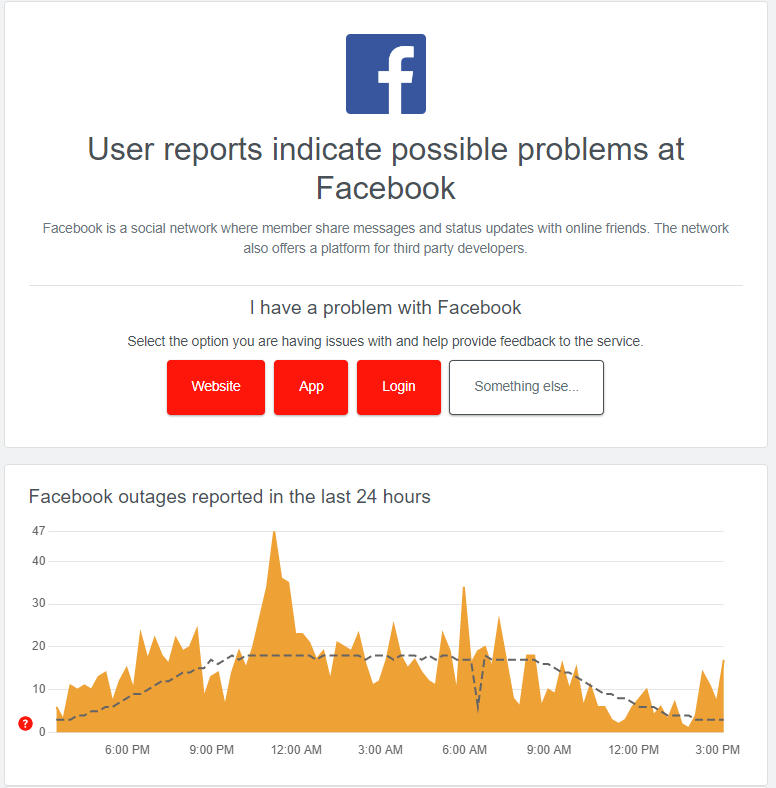
Chiudi tutte le applicazioni in esecuzione in background
A volte, le applicazioni in esecuzione in background possono causare l’arresto anomalo di Facebook. È meglio chiudere tutte le applicazioni in esecuzione in background. Una volta chiuse le applicazioni, riavvia l’app di Facebook e controlla se funziona correttamente senza problemi.
Aggiorna l’app di Facebook
Un’app obsoleta potrebbe non consentirti di accedere alle nuove funzionalità. Di conseguenza, potrebbe bloccarsi durante l’utilizzo di Facebook. È importante aggiornare l’app di Facebook sul dispositivo se l’aggiornamento è disponibile. Segui i passaggi indicati di seguito per aggiornare l’app di Facebook.
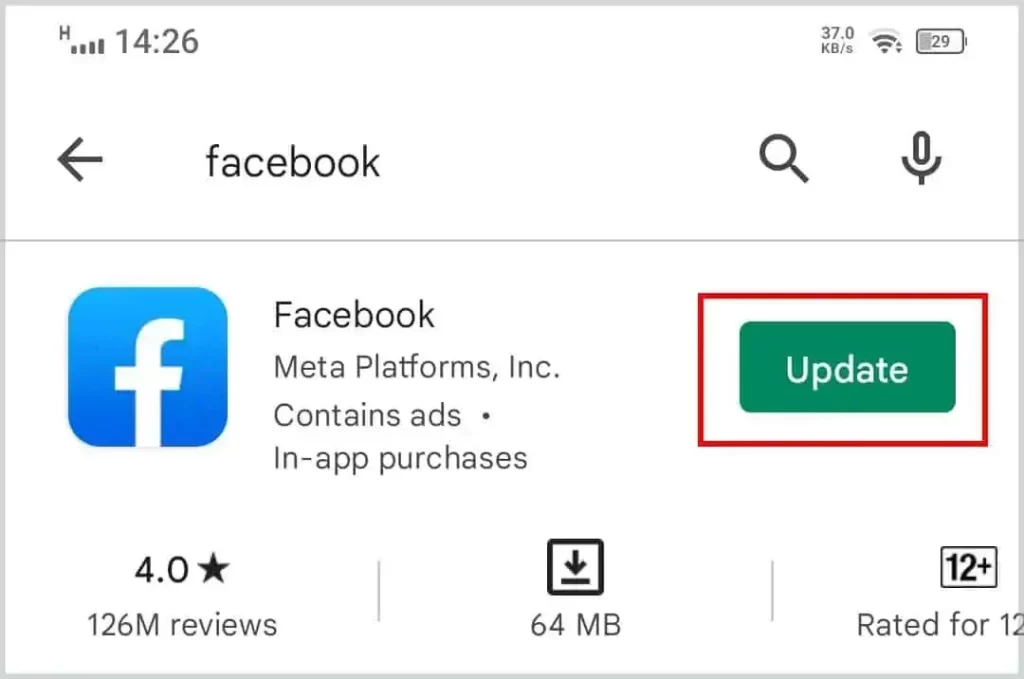
Android: Aprire Google Play Store → Digita e cerca Facebook app → Aggiornamento → Aprire.
iOS: Lancio App Store → Digita e cerca Facebook app → Aggiornamento → Aprire.
PC Windows: Aprire Microsoft Store → Cerca Applicazione Facebook → Aggiornamento → Aprire.
Dopo aver aggiornato l’app di Facebook, avviala e controlla se il problema è stato risolto. Altrimenti, segui i prossimi possibili metodi di risoluzione dei problemi.
Controlla le impostazioni del telefono
Se hai modificato le impostazioni per ridurre l’utilizzo della batteria e la limitazione dei dati e bloccare le autorizzazioni dell’app. Queste impostazioni potrebbero bloccare la tua app durante l’utilizzo. Le impostazioni di limitazione della batteria costringeranno il tuo dispositivo a chiudere tutte le app in esecuzione. In tal caso, l’app di Facebook sul tuo dispositivo andrà in crash. Per risolvere questo problema, dovresti autorizzare l’app di Facebook e quindi abilitare i dati in background sul tuo smartphone.
Per autorizzare Facebook dall’ottimizzazione della batteria
1. Sul tuo smartphone, vai a Impostazioni → App e notifiche.
2. E poi scegli Accesso speciale all’app → Ottimizzazione della batteria opzione.
3. Sotto il Interfaccia di ottimizzazione della batteria. Colpire il Non ottimizzato menu a discesa e selezionare Tutte le applicazioni.
4. Scorri verso il basso per trovare Facebook dall’elenco e impostarlo come a Non ottimizzato opzione.
Per abilitare i dati in background per Facebook
1. Vai a Impostazioni sullo smartphone e quindi selezionare App e notifiche.
2. Successivamente, selezionare Tutte le applicazioni e scegli Facebook.
3. Toccare il Dati mobili e Wi-Fi opzione.
4. Infine, accendi Dati di sfondo.
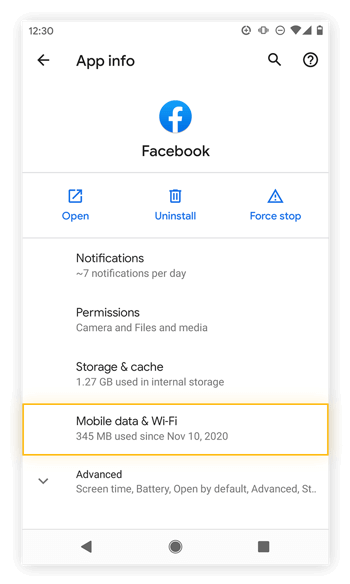
Aggiorna il tuo dispositivo
I bug possono influire sulle app installate sul tuo dispositivo. Tuttavia, puoi facilmente risolvere il problema aggiornando il tuo smartphone o PC. L’aggiornamento del tuo dispositivo eliminerà i problemi tecnici, i bug e gli errori e aiuterà il tuo dispositivo a funzionare senza problemi. Se non utilizzi il tuo smartphone con l’ultima versione del software, avrai molti problemi. Per risolvere questo problema, dovresti aggiornare il tuo smartphone Android e aggiornare i dispositivi iOS.
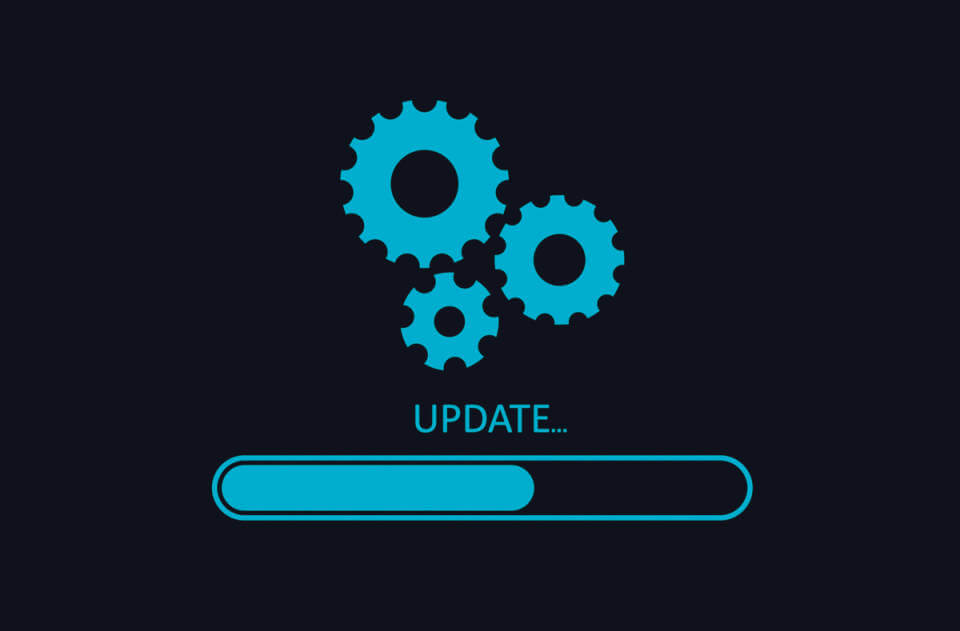
Cancella lo spazio
Se il tuo dispositivo occupa più spazio, alcune app installate sul tuo dispositivo potrebbero comportarsi in modo anomalo e bloccarsi. Quindi, cancella le app, le immagini, i video e gli altri dati inutilizzati dal tuo dispositivo. Prima di eliminare l’app o il supporto, prova a eseguire il backup di tutto nel cloud. Questo ti aiuterà a liberare spazio sul tuo dispositivo. Una volta fatto, riavviare l’app di Facebook e controlla se funziona bene senza tagliare.
Chiudi e riapri l’app di Facebook
A volte, si verificherà un piccolo problema tecnico sulla tua app di Facebook. Questo problema può essere risolto facilmente chiudendo l’app di Facebook per un po’ e poi riaprendola dopo due minuti per aggiornare l’app e i dati. Successivamente, controlla se l’app funziona senza arresti anomali. Se il problema persiste, passa al successivo potenziale metodo di risoluzione dei problemi.
Svuota la cache dell’app di Facebook
La cache danneggiata sul tuo dispositivo inizierà a bloccare le tue app sul tuo dispositivo. In uno scenario del genere, dovresti cancellare la cache dell’app sul tuo smartphone o PC. Per fare ciò, seguire i passaggi indicati di seguito.
Su Android: Aprire Impostazioni → App e notifiche → Seleziona Facebook → Archiviazione e cache → Cancella cache.
Su iPhone: Impostazioni → Generale → Archiviazione dell’iPhone → Facebook → Elimina app
Su PC Windows: Svuota la cache sul tuo browser web.
Mancia! Puoi anche cancellare la cache di Messenger sul tuo smartphone o desktop se si blocca.
Riavvia il tuo dispositivo
A volte, l’app potrebbe bloccarsi, bloccarsi o bloccarsi a causa di vari problemi. A questo punto, riavvia il dispositivo per risolvere i problemi minori. Un semplice riavvio risolverà i problemi tecnici e aiuterà il dispositivo a funzionare meglio.
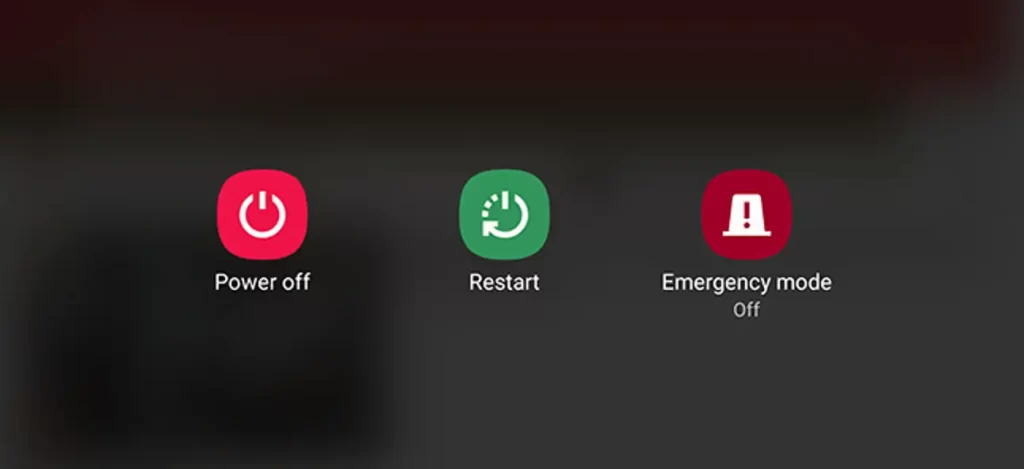
Riavvia iOS: Premere e tenere premuto il Pulsante volume e laterale → Trascinare il dispositivo di scorrimento → Premere il Tasto volume e laterale.
Android: Premi a lungo il pulsante di accensione → selezionare il Opzione di spegnimento → Premere il tasto Pulsante di accensione di nuovo per accendere.
pc: Clicca sul Icona di Windows → Icona di alimentazione → Ricomincia.
Disinstalla e reinstalla l’app di Facebook
Se uno dei metodi di cui sopra non funziona, prova a disinstallare l’app di Facebook dal tuo dispositivo e quindi reinstalla l’applicazione di Facebook dal rispettivo app store. Quindi avvia l’app sul tuo dispositivo e accedi al tuo account. Ora controlla che l’app funzioni correttamente senza arresti anomali.
Prova a utilizzare il browser web

Puoi utilizzare Facebook sul tuo browser web se l’app lancia continuamente il problema. Sul tuo browser Web preferito, vai al sito Web ufficiale di Facebook e accedi al tuo account. Successivamente, puoi accedere a Facebook sul tuo PC o smartphone.
FAQ
Come riparare l’app di Facebook che continua a bloccarsi sul mio iPhone?
Elimina l’app di Facebook dal tuo iPhone se continua a interrompersi, quindi installala di nuovo tramite l’App Store.

